(撰写时间:2019年4月20日 作者:陈景鸿)
如何把一个logo做的好,一提到logo,脑子就变得凌乱,不知道该怎么去设计了,设计logo最主要的还是靠自己的大脑去开发,去扩展,去回想自己看过的logo素材,全部融合一起,想做好logo,肯定是要去找很多素材,有一个设计的思路去开导,才能体现出这个logo的价值。
做好的效果图:
下面我们先来新建一个画布:
画布的大小没有多大关系,差不多就行,下面我们来制作logo,制作这个logo很简单,因为看着就简单,做起来也一样,先来做盾牌,为了方便操作,鼠标右键点击矩形工具,我们直接从自定义形状工具里找,就在工具栏那,点击它,再画出来,颜色先不急上色。
之后做它的牛角,是由两个圆制作而成,拉出两个同样大小的圆,鼠标激活圆的这个图层,再ctrl+t向上移一段位置,然后合并,之后点击选择工具,点击上方的圆,减去顶层,最后合并形状组件。
下面也是在自定义形状里找到三角形图案,里面三角形的图案有很多,注意,找的角是尖的,而不是圆的,如果是圆角的话,就显得牛没有那么霸气了,没有尖锐感,我们要的牛是怒发冲冠,雄霸天下的,让人觉得锋芒。之后做牛的嘴,我只是用一些简单的线条来概括它,好了,这样就是一个完美的logo了,想要更立体,更突出的话,我们来上色,上色也是很重要的,